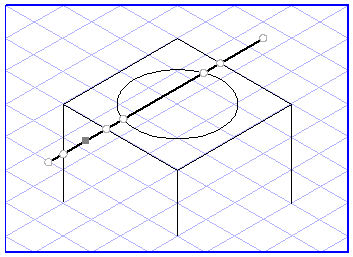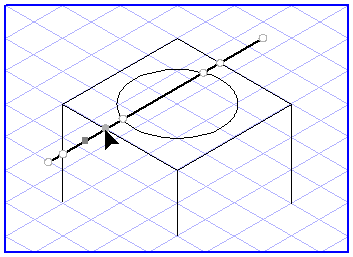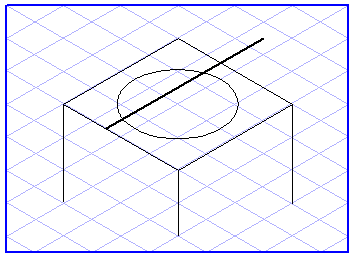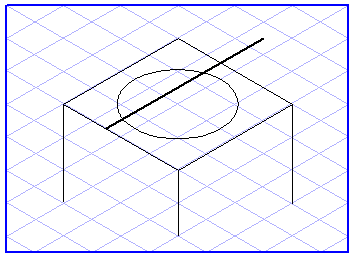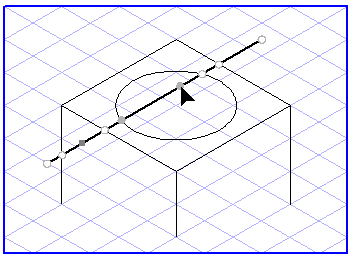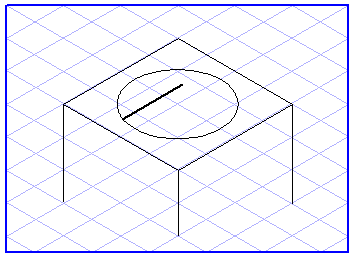刪除部份
> 選單可用來刪除元素的部份。
|
|
除非已先使用「元素」選單上的「轉換」指令編輯過螺紋,否則此指令不能用於螺紋。
|
請選取您要部分刪除的元素。然後用箭頭游標按一下要刪除的元素的零件。現在,從以下兩個替代子選單中選擇:「自動」可立即自動刪除某個部份,而「選取點」則可讓您影響要刪除的部份的定義。
以自動的方式刪除部份
選取「自動」之後,如果元素具有與其他元素的公共交點,Arbortext IsoDraw 將會自動刪除所選元素的部份。您所按一下的零件將會刪除到兩個最近的交點。
以選取點的方式刪除部份
如果您選擇
「選取點」,箭頭

游標會變更為刪除

游標,您將會看見以不同方式標記的一些點。
這些點構成了您稍後可以從中選取的刪除點的一部分。刪除點包括元素與其他元素之間相交的所有交點及元素點本身。您按一下元素的點也仍會保持選取狀態。這就是選取點。
選取點始終位於要刪除的元素的零件上。
現在請連續按一下兩個刪除點以刪除元素的部份。
您有兩種選擇:透過選取兩個刪除點,您可以選取要刪除的元素部份,或不要刪除的部份。選取點之間的零件到底要刪除還是要保留,要看選取點位於這兩點之間還是這兩點之外。
圖中選取的刪除點包住了選取點。因此將會刪除此零件。
在這裡,選取點位於由刪除點所定義的直線之外。將會保留刪除點之間的區段。
| 如果您尚未選取執行刪除所需的第二個刪除點,您可以取消刪除程序。只需要按一下工具箱中的「箭頭」工具即可。 |
您可以在按住 SHIFT 鍵的同時按一下元素,來選取自由刪除點,也就是標記的元素點與交點以外的點。
| 為了執行指令「刪除部份」,必須選取元素,且必須有選取點。例如,如果您從剪貼簿中貼入一個元素,則會選取該元素,但您將無法執行指令,因為尚未指定程式需要用來刪除零件的選取點。在此情況下,您將需要再用箭頭游標按一次元素來指定選取點。 |
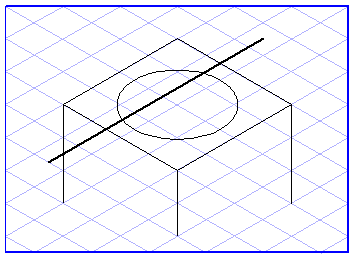
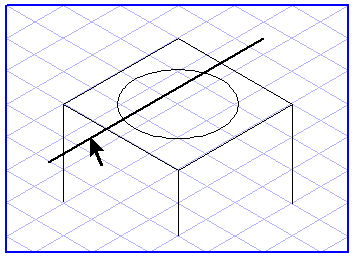

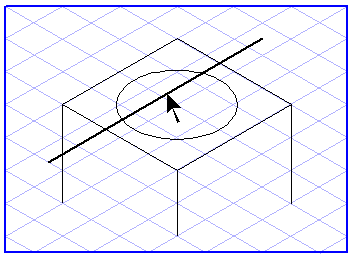
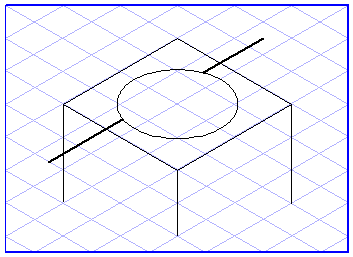
 游標會變更為刪除
游標會變更為刪除  游標,您將會看見以不同方式標記的一些點。
游標,您將會看見以不同方式標記的一些點。